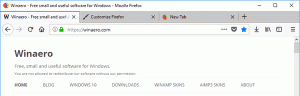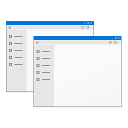Windows 10 में किसी भी फ़ोल्डर को OneDrive में सिंक करें

OneDrive Microsoft द्वारा बनाया गया ऑनलाइन दस्तावेज़ संग्रहण समाधान है जो Windows 10 के साथ एक निःशुल्क सेवा के रूप में बंडल में आता है। इसका उपयोग आपके दस्तावेज़ों और अन्य डेटा को क्लाउड में ऑनलाइन स्टोर करने के लिए किया जा सकता है। यह आपके सभी उपकरणों में संग्रहीत डेटा का सिंक्रनाइज़ेशन भी प्रदान करता है। "मांग पर फ़ाइलें" वनड्राइव की एक विशेषता है जो आपकी स्थानीय वनड्राइव निर्देशिका में ऑनलाइन फ़ाइलों के प्लेसहोल्डर संस्करणों को प्रदर्शित कर सकती है, भले ही वे सिंक्रनाइज़ और डाउनलोड न हुई हों। आज, हम देखेंगे कि किसी भी फ़ोल्डर को OneDrive में कैसे सिंक किया जाए ताकि वह आपके से जुड़े किसी भी उपकरण से उपलब्ध हो सके माइक्रोसॉफ्ट खाता.
OneDrive को एक ऐसा फ़ोल्डर सिंक करने के लिए जो आपके मुख्य OneDrive फ़ोल्डर में स्थित नहीं है, हम एक निर्देशिका जंक्शन बनाएंगे। निर्देशिका जंक्शन और अन्य प्रतीकात्मक लिंक प्रकार यहां विस्तार से शामिल हैं:
विंडोज 10 में प्रतीकात्मक लिंक के बारे में आपको जो कुछ पता होना चाहिए
यदि आप प्रतीकात्मक लिंक से परिचित नहीं हैं तो मैं आपको उपरोक्त लेख पढ़ने की सलाह देता हूं।
संक्षेप में, ए निर्देशिका जंक्शन एक क्लासिक प्रकार का प्रतीकात्मक लिंक है, जो यूएनसी पथ (नेटवर्क पथ जो \\ से शुरू होता है) और सापेक्ष पथ का समर्थन नहीं करता है। निर्देशिका जंक्शन Windows 2000 और बाद के NT-आधारित Windows सिस्टम में समर्थित हैं। दूसरी ओर एक निर्देशिका प्रतीकात्मक लिंक भी UNC और सापेक्ष पथों का समर्थन करता है। आज के कार्य के लिए, निर्देशिका जंक्शन उपयुक्त है।
Windows 10 में किसी भी फ़ोल्डर को OneDrive में सिंक करने के लिए, निम्न कार्य करें।
- खोलना एक उन्नत कमांड प्रॉम्प्ट.
- निम्न आदेश टाइप करें:
mklink /j "%UserProfile%\OneDrive\Folder नाम" "आपके फ़ोल्डर का पूरा पथ". आपको 'फ़ोल्डर नाम' भाग को वांछित नाम से प्रतिस्थापित करने की आवश्यकता है जो आपके फ़ोल्डर को OneDrive संग्रहण में पुन: पेश करेगा। साथ ही, उस गंतव्य फ़ोल्डर को सही पथ प्रदान करें जिसे आप समन्वयित करना चाहते हैं। उदाहरण के लिए:mklink /j "%UserProfile%\OneDrive\Winaero-folder" "c:\data\winaero". - निर्दिष्ट फ़ोल्डर अब आपके OneDrive के साथ समन्वयित हो जाएगा।
- इसे समन्वयन से रोकने के लिए, OneDrive फ़ोल्डर से 'फ़ोल्डर का नाम' (उदा. 'Winaero-फ़ोल्डर') हटा दें। यह आपके वास्तविक फ़ोल्डर को आपकी ड्राइव से नहीं हटाएगा (जैसे 'c:\data\winaero')।
निम्न स्क्रीनशॉट देखें:
इतना ही!
संबंधित आलेख:
- स्थानीय रूप से उपलब्ध OneDrive फ़ाइलों से स्थान खाली करें
- स्वचालित रूप से OneDrive फ़ाइलें ऑन-डिमांड ऑनलाइन-केवल Windows 10 में बनाएं
- Windows 10 में फ़ोटो से OneDrive छवियाँ बहिष्कृत करें
- Windows 10 में नेविगेशन फलक में OneDrive क्लाउड चिह्न अक्षम करें
- विंडोज 10 में वनड्राइव से साइन आउट करें (पीसी को अनलिंक करें)
- Windows 10 में OneDrive एकीकरण अक्षम करें
- Windows 10 में OneDrive फ़ोल्डर स्थान बदलें
- विंडोज 10 में वनड्राइव डेस्कटॉप आइकन कैसे जोड़ें
- विंडोज 10 में वनड्राइव सिंक को कैसे रीसेट करें
- विंडोज 10 में वनड्राइव डाउनलोड और अपलोड स्पीड सीमित करें
- विंडोज 10 में वनड्राइव में स्क्रीनशॉट को स्वचालित रूप से कैसे सेव करें
- विंडोज 10 में वनड्राइव को अनइंस्टॉल करने का एक आधिकारिक तरीका